使用Python进行Selenium自动化测试
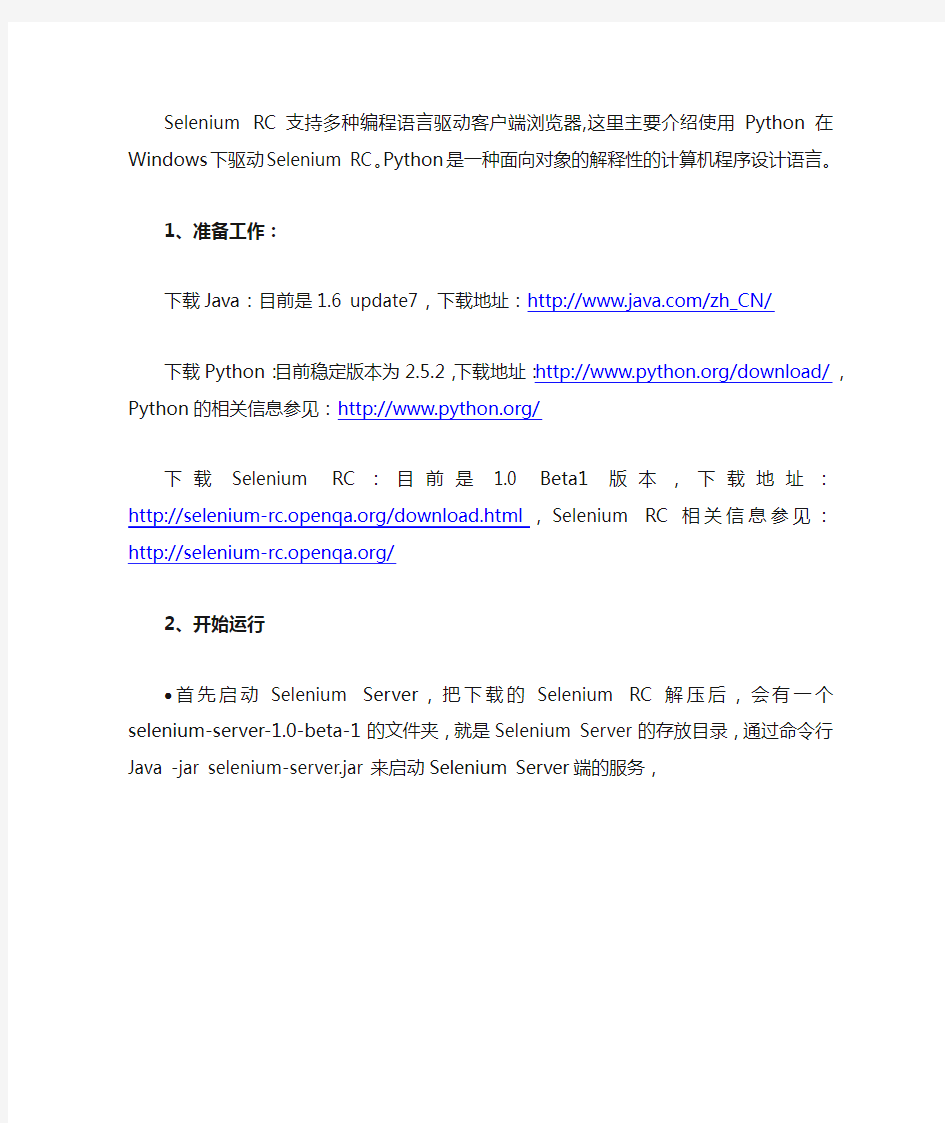
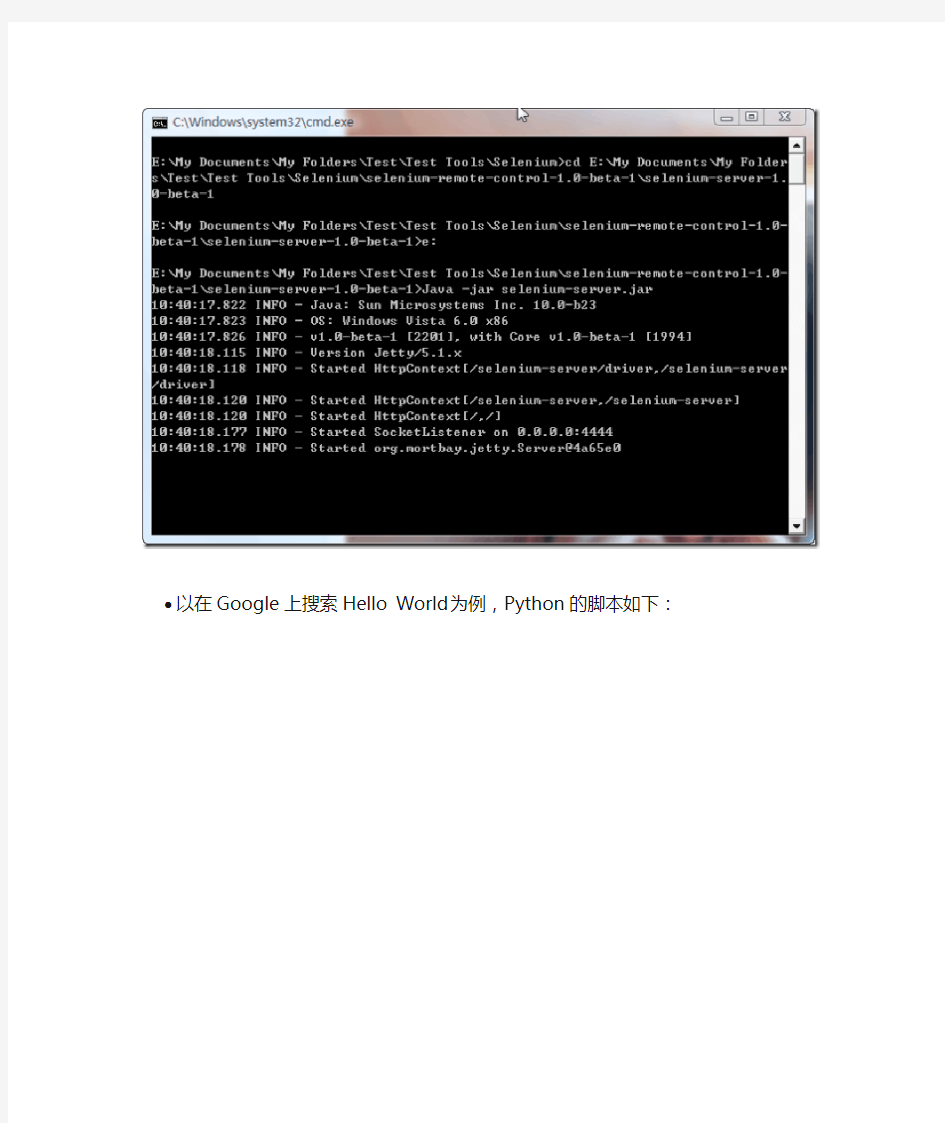
Selenium RC支持多种编程语言驱动客户端浏览器,这里主要介绍使用Python在Windows下驱动Selenium RC。Python是一种面向对象的解释性的计算机程序设计语言。
1、准备工作:
下载Java:目前是1.6 update7,下载地址:https://www.360docs.net/doc/7615675069.html,/zh_CN/
下载Python:目前稳定版本为2.5.2,下载地址:
https://www.360docs.net/doc/7615675069.html,/download/,Python的相关信息参见:
https://www.360docs.net/doc/7615675069.html,/
下载Selenium RC:目前是1.0 Beta1版本,下载地址:
https://www.360docs.net/doc/7615675069.html,/download.html,Selenium RC相关信息参见:https://www.360docs.net/doc/7615675069.html,/
2、开始运行
首先启动Selenium Server,把下载的Selenium RC解压后,会有一个selenium-server-1.0-beta-1的文件夹,就是Selenium Server的存放目录,通过命令行Java -jar selenium-server.jar来启动Selenium
Server端的服务,
以在Google上搜索Hello World为例,Python的脚本如下:
"*firefox"是指支持的浏览器或是通过Selenium RC调用的浏览器,Selenium 支持以下的浏览器类型,
Supported browsers include:
*iexplore
*konqueror
*firefox
*mock
*pifirefox
*piiexplore
*chrome
*safari
*opera
*iehta
*custom
在这里,仅使用*iexplore或*firefox则表示浏览器安装在默认的路径,即IE 安装在"C:\Program Files\Internet Explorer\iexplore.exe",Firefox安装在"C:\Program Files\Mozilla Firefox\firefox.exe"。如果不是安装在默认的路径,需要指明浏览器安装的地址,如:"*firefox D:\Program Files\Mozilla Firefox\\firefox.exe"。
"def tearDown(self):
self.selenium.stop()"
这段表示浏览器运行结束后直接关闭浏览器,这里可以注释掉。
首先,使用IE为浏览器运行一次,代码如下:
点击Python IDE上的Run菜单下拉中的Run Module或是快捷键F5,开始运行Python代码。通过Selenium直接调用IE浏览器进行客户端运行。
同时命令行窗口显示Selenium Server进行的每个步骤操作
接下来使用Firefox作为浏览器进行访问
修改代码,*iexplore"修改为"*custom D:\Program Files\Mozilla
Firefox\\firefox.exe",因为我电脑上的Firefox为3.0版本,目前Selenium RC不支持此版本,不管是使用"*chrome"还是"*firefox",都无法把Firefox调出;但是如果你机器上使用的Firefox是低于 3.0版本,那么可以直接使用"*chrome"这个参数。
在运行之前,需要将Firefox中的代理设置成和Selenium Server一致,Localhost,端口为4444。
对于其他的浏览器只需要相应的修改参数为如*safari或*opera等,就能调用访问,实现一个多浏览器的兼容性测试。
pythonwebdriver自动化测试实战
. python webdriver 项目实战 文档Word . 第5章测试模型与测试脚本优化 第一节、测试模型介绍 线性测试通过录制或编写脚本,一个脚本完成用户一套完整的操作,通过对脚本的回放来进行自动化测试。这是早期进行自动化测试的一种形式;我们在上一章中练习使用webdriver API 所编写的脚本也是这种形式。 脚本一 fro selenium impor webdriver impor time driver = webdriver.Firefox() driver.get睜睷?硸) driver.find_element_by_id瑜啢敳乲浡).send_keys甥敳湲浡) driver.find_element_by_id瑜偢獡睳牯).send_keys???) driver.find_element_by_id扜湴潌楧).click() 执行具体用例操 ...... driver.quit ()脚本二 from selenium import webdriver import time driver = webdriver.Firefox() driver.get(睜睷?硸?) driver.find_element_by_id(瑜啢敳乲浡履).send_keys(甥敳湲浡履)
driver.find_element_by_id(瑜偢獡睳牯層).send_keys(???尶) driver.find_element_by_id(扜湴潌楧屮).click() #执行具体用例操作 文档Word . ...... driver.quit ()通过上面的两个脚本,我们很明显的发现它的问题: 一个用例对应一个脚本,假如界面发生变化,用户名的属性发生改变,不得不需要对每一个脚本进行修改,测试用例形成一种规模,我们可能将大量的工作用于脚本的维护,从而失去自动化的意义。 这种模式下数据和脚本是混在一起的,如果数据发生变也也需要对脚本进行修改。 这种模式下脚本的可重复使用率很低。 模块化与库 我们会清晰的发现在上面的脚本中,其实有不少内容是重复的;于是就有了下面的改进。login.py 登录模de login(): driver.find_element_by_id瑜啢敳乲浡).send_keys甥敳湲浡) driver.find_element_by_id瑜偢獡睳牯).send_keys??㈱) driver.find_element_by_id扜湴潌楧).click() 测试用例:#coding=utf-fro selenium impor webdriver 文档Word . 注意,上面代码并非完整代码,不能运行。
Selenium安装以及简单的自动化测试用例
Selenium安装以及简单的自动化测 试用例 中科软科技股份有限公司 2013年4月 V1.0.0
关于本文档 说明:类型-创建(C)、修改(U)、删除(D)、增加(A);
目录 目录 (3) 1.Selenium介绍 (3) 2.相关组件 (3) 3.启动seleniumRC (4) 4.简单测试用例 (4) 4.1在火狐浏览器上下载并打开selenium IDE (5) 4.2录制测试用例 (6) 4.2.1 录制 (6) 4.2.2 检查 (6) 4.2.3 语言转换 (6) 4.2.4 准备Eclipse环境 (7) 4.2.5 运行 (9) 1.Selenium介绍 Selenium是一个用于Web应用程序测试的工具。Selenium测试直接运行在浏览器中,就像真正的用户在操作一样。支持的浏览器包括IE、Mozilla Firefox、Mozilla Suite等。 功能: ●测试直接在浏览器中运行,就像真实用户所做的一样,从终端用户的角度测试应用程序。 ●使浏览器兼容性测试自动化成为可能。 ●使用简单,可生成多种语言的用例脚本。 2.相关组件 ●Selenium IDE:一个Firefox插件,可以录制用户的基本操作,生成测试用例。随后可以 运行这些测试用例在浏览器里回放,可将测试用例转换为其他语言的自动化脚本。
●Selenium Remote Control (RC) :支持多种平台(Windows,Linux,Solaris)和多种浏览器(IE, Firefox,Opera,Safari),可以用多种语言(Java,Ruby,Python,Perl,PHP,C#)编写测试用例。 ●Selenium Grid :允许Selenium-RC 针对规模庞大的测试案例集或者需要在不同环境中 运行的测试案例集进行扩展。 3.启动seleniumRC 官网下载:https://www.360docs.net/doc/7615675069.html,/download/。打开cmd,进入RC存放文件夹。在命令行输入:java –jar selenium-server.jar 。 启动成功。 注意在启动RC前,确认电脑上安装JDK版本高于1.5 4.简单测试用例 以OA系统登录为例:
开源自动化测试工具selenium的使用
开源自动化测试工具selenium的使用 (玉米猫) 一Selenium概述: Selenium是现在使用最为广泛的一款开源自动化测试工具,也是非商业支持的稳定性易用性最好的一款自动化测试工具。和由HP提供强大商业支持的QTP相比,selenium不仅在软件投资上有比较大的优势,在针对web测试的稳定性上也有绝对的优势。以下介绍的内容会通过和QTP在各方面的比较中进行,并针对简单的测试样例,对基本的使用进行简单说明。 二Selenium的组成: 和QTP等其他工具类似,selenium也有几个组件组成,同时在使用的时候还需要一些开发的IDE平台进行支持。 对于初步的简单使用,需要先掌握seleniumIDE,RC的基本使用,以及对象识别方式Xpathe的基本知识。 1)seleniumIDE: selenium和QTP类似,同样需要先进行一定的脚本录制工作,而它默认支持的录制浏览器是firefox,IDE就充当了一个脚本记录的工作,它的表现形式为firefox的一款插件。 它可以记录准备过程中,用户在firefox上的制定网址下所做的一切操作,并转化为自己需要的一种开发语言,包括:java、perl、PHP、C#、Ruby等等。 2)RC: RC是selenium的特色组件,它通过从底层向不同的浏览器发出动作指令,达到用脚本控制web的效果,和QTP的activeX驱动的模式有着本质的不同,只要浏览器的动作指令原理不发生本质性的变化,就可以利用selenium达到自动化测试的效果,不会由于出现新的浏览器,还要等待HP重新开发相应的activeX控件。
3)其他: 由于selenium的非商业支持,所以很多类似于QTP中的组件都使用了firefox插件的办法得到了补充。 Firebug:帮助用户对页面上的对象进行识别,它可以准确捕捉到任何一个可见元素和不可见元素,同时支持由对象找代码和由代码找对象的使用方法,非常类似于QTP的spy 和控件高亮显示功能。 Xpather:帮助用户利用xpath标记对象的位置信息,根据xpath的实现方式,可以将页面上的每一个控件元素做唯一性标识,非常类似于QTP的对象库,区别在于Xpath只记录元素的位置样式属性,不会记录截图。 三Selenium的简单使用: 1)测试的准备工作: 这里所说的准备工作,只一个自动化测试的准备,预计基本的测试用例等内容已经准备完成。 假如被测系统为ADCPX: 首先:用firefox打开被测系统的首页,启动IDE插件。 需要注意的是,IDE的baseUrl一定是当前要测试的web首页,默认生成的第一个testcase 的名称可以通过属性进行更改。一个IDE中可以录制或生成多个testcase。
如何用 Python实现自动化测试
如何用 Python实现自动化测试 近期一直在看王阳明的相关书籍,他的一个观点我非常赞同,不管要学习什么一定要立志,立志是非常非常重要的,但是立志前一定要有动机,或者说要有"打击",那种让 你内心感到瓦凉瓦凉的打击!我在软件测试这个行业工作了12年之久,截至5年前,我 一直很愉悦地,内心充盈地做着黑盒测试,曾几何时我也觉得最好离"开发"远远的,因为 很多人都说:女孩子做测试挺好的~~ 但是,我遇到很一个非常现实而残忍的问题:"裁员",想想自己也挺奇葩的,在一个公司竟然待了12年之久,在这12年里,因为各种原因,我经历了大大小小的裁员有5次之多,一有裁员需求,老板第一个考虑的就是测试人员。每一次裁员,都是自己团队里的兄弟姐妹,我要亲自告诉他或她,因为公司现在裁员,需 要你离开公司,虽然你的工作是合格的,甚至是优秀的~~然后我要鼓起勇气陪着哭泣的他或她去立刻办理离职手续,一刻也不能停留~~你能想象我内心的崩溃吗?每一次我都会问为什么又是我们?每一次老板都会坦率地告诉我,为什么裁员考虑的是我们测试团队:就 是因为可取代性太强了!!我真的实实在在意识到了黑盒测试的无力。 公司在寒冬时,需要"蓄积能量",也就是需要减少开支,老板就要开始衡量,哪类研 发人员被裁,后续如果公司渡过难关后补起来比较容易,很不幸,每一次评估下来都是测 试人员。有个声音在我脑海里越来越清晰:不能这样,我们团队不能总是做可取代性强的 工作!!所以测试的发展方向是什么?我要有什么样的技能才能改观老板对我们的认知??我开始在网上找,当然也在51testing这样专业的网站上找寻,我找寻的结果是:未来的 测试应该是以自动化为主,手动测试为辅。所以测试人员必须要学会编程,因为测试是一 个无穷尽的工作,如何体现测试人员的价值,就是在单位时间内能有更多的产出,有让老 板瞠目结舌的产出!! 怎么学习Python在第二类问题中有详细说明,期间遇到的困难实在太多了,首要的 问题就是团队的信心不足,我们离开coding实在太久了,这个困难,我只能说,受到的 打击越大,越深,信心就会越足,容许我先哭一会~~ 除了这些形而上的困难,当然也有 实实在在的困难,我举一个实际且非常具体的问题:电脑1开发的脚本,可以正常运行,移植到电脑2就无法运行? 我们在开发时遇到上述问题,开发者开始一直纠结是电脑环境的问题,问题一直在发散,一直在发散,最后问题越来越复杂,搞到最后不可收拾......,最后他告诉我,这个开发任务无法进行@_@,这个小伙子成功在他的小主管的心里留下了:解决实际问题差的印象...... 他的问题在于没有回到问题的本质:Python的作用是定位,操作;就首先回到确认 窗口是否定位的思路上(当时他竟然还质疑他的小主管:窗口肯定定位了,因为在他的开 发电脑上都是定位的好好的*_*):真的发现窗口没有被成功定位。开发者就很困惑,为什么在电脑1是好的,电脑2就不行。他根本没想到是定位出的问题,所以连简单的确认动作也没做!然后再网上一通乱搜,真的越搜越晕,越搜问题越发散。
selenium自动化测试的框架
selenium 自动化测试的框架 自动化测试的框架 软件自动化测试 style="font-family: 宋体 ;mso-ascii-font-family:Calibri; mso-ascii-theme-font:minor-latin;mso-fareast-font-family: 宋体 ;mso-fareast-theme-font: minor-fareast;mso-hansi-font-family:Calibri;mso-hansi-the me-font:minor-latin"> 个阶段。 自动化测试的框架 软件自动化测试的框架和工具的发展大致将经历以下4个阶段。 Selenium RC支持多种编程语言驱动客户端浏览器,这里主要介绍使用Python在Windows下驱动Selenium RC。Python是一种面向对象的解释性的计算机程序设计语言。 1、准备工作: 下载Java:目前是1.6 update7,下载地址:https://www.360docs.net/doc/7615675069.html,/zh_CN/ 下载Python:目前稳定版本为2.5.2,下载地址: https://www.360docs.net/doc/7615675069.html,/download/,Python的相关信息参见: https://www.360docs.net/doc/7615675069.html,/ 下载Selenium RC:目前是1.0 Beta1版本,下载地址: https://www.360docs.net/doc/7615675069.html,/download.html,Selenium RC相关信息参见:https://www.360docs.net/doc/7615675069.html,/ 2、开始运行 首先启动Selenium Server,把下载的Selenium RC解压后,会有一个selenium-server-1.0-beta-1的文件夹,就是Selenium Server的存放目录,通过命令行Java -jar selenium-server.jar来启动Selenium Server端的服务, 以在Google上搜索Hello World为例,Python的脚本如下: "*firefox"是指支持的浏览器或是通过Selenium RC调用的浏览器,Selenium 支持以下的浏览器类型, Supported browsers include: *iexplore *konqueror *firefox 之前有介绍过selenium的自动化测试框架,随着Python这种脚本语言的强大功能越来越被广大的程序员所重视,这种之前在国内流行度不高的语言近来气势高涨。各种第三方模块层出不穷。这里Jason介绍下之前用过的python自动化测试的一个框架PAMIE,留下点memory。 PAMIE(Python Automated Module For Internet Explorer),PAMIE它与selenium差不多,能让你如同写JS一样来操作IE浏览器。包括自动启动,访问链接,设置文本框值,获取按钮,执行点击事件,甚至执行页面JS方法等等。 首先我们需要PAMIE Package和您python版本对应的python win32扩展。 PAMIE我们能从这里下载。 python win32扩展我们能从这里下载。 在PAMIE压缩包中有相关的docs文件,介绍了PAMIE的API使用说明。2.X版本与3.x版本在引用的时候有稍许差异。这里简单的举个例子。 打开网页相关的网页: ie.navigate(‘url’) doc化ie frame然后运行相应的脚本 mainFrame=ie.getFrame(‘main’) pwindow=mainFrame.document.parentWindow pwindow.execScript(‘XXXX’) 通过DOM得到或者设置相应的值 doc.getElementById(‘XXXX’).value=XXXXX 填文本框 ie.setTextBox(‘firstname’,'FirstName’) ie.setTextBox(‘lastname’,'LastName’) 选择下拉菜单: ie.selectListBox(‘state’,”MS”) 方形选择框: ie.setCheckBox(‘cxbx’,1)#123或*号等都是“勾选”的意思”空字符串代表取消选择 圆形选择框: 这里选择Jazz ie.setRadioButton(“music”,”Jazz”)#music是这个选择列表的名字,从网页源代码里找出 最后提交按钮 ie.clickButton(“Submit”) Selenium自动化测试用例设计注意事项 UI元素映射 元素验证 等待加载 日志记录 结果收集 Selenium自动化测试用例设计注意事项(一) 自动化测试设计简介 我们在本章提供的信息,对自动化测试领域的新人和经验丰富的老手都是有用的。本篇中描述最常见的自动化测试类型,还描述了可以增强您的自动化测试套件可维护性和扩展性的“设计模式”。还没有使用这些技术的、有经验的自动化测试工程师会对这些技术更加感兴趣。 测试类型 您应该测试应用程序中的哪些部分这取决于您的项目的各种影响因素:用户的期望,时间期限,项目经理设置的优先事项等等。但是,一旦项目边界定义完成,作为测试工程师,你必须做出要测试什么的决定。 为了对Web应用的测试类型进行分类,我们在这里创建了一些术语。这些术语并不意味着标准,但是这些概念对web应用测试来说非常典型。 ● 测试静态内容 静态内容测试是最简单的测试,用于验证静态的、不变化的UI元素的存在性。例如: → 每个页面都有其预期的页面标题这可以用来验证链接指向一个预期的页面。 → 应用程序的主页包含一个应该在页面顶部的图片吗 → 网站的每一个页面是否都包含一个页脚区域来显示公司的联系方式,隐私政策,以及商标信息→ 每一页的标题文本都使用的使用Python进行Selenium自动化测试
PYTHON自动化测试框架
Selenium自动化测试用例设计注意事项
标签吗每个页面有正确的头部文本内吗 您可能需要或也可能不需要对页面内容进行自动化测试。如果您的网页内容是不易受到影响手工对内容进行测试就足够了。如果,例如您的应用文件的位置被移动,内容测试就非常有价值。 ● 测试链接 Web站点的一个常见错误为的失效的链接或链接指向无效页。链接测试涉及点各个链接和验证预期的页面是否存在。如果静态链接不经常更改,手动测试就足够。但是,如果你的网页设计师经常改变链接,或者文件不时被重定向,链接测试应该实现自动化。 ●功能测试 在您的应用程序中,需要测试应用的特定功能,需要一些类型的用户输入,并返回某种类型的结果。通常一个功能测试将涉及多个页面,一个基于表单的输入页面,其中包含若干输入字段、提交“和”取消“操作,以及一个或多个响应页面。用户输入可以通过文本输入域,复选框,下拉列表,或任何其他的浏览器所支持的输入。 功能测试通常是需要自动化测试的最复杂的测试类型,但也通常是最重要的。典型的测试是登录,注册网站账户,用户帐户操作,帐户设置变化,复杂的数据检索操作等等。功能测试通常对应着您的应用程序的描述应用特性或设计的使用场景。 ● 测试动态元素 通常一个网页元素都有一个唯一的标识符,用于唯一地定位该网页中的元素。通常情况下,唯一标识符用HTML标记的’id’属性或’name’属性来实现。这些标识符可以是一个静态的,即不变的、字符串
Selenium自动化测试框架设计指南
TAS Design Guide Author: peng gong Table of Contents 1 TAS模型介绍 (2) 1.1 Jenkins (2) 1.2 Python (3) 1.3 Selenium (3) 1.4 脚本代码管理:svn (3) 1.5 TAS运行环境:Linux+window (3) 2 TAS Frameworks (3) 2.1 测试管理:Jenkins (4) 2.2 脚本语言:Python (4) 2.2.1 Python2.7 (4) 2.2.2 Nose (4) 2.2.3 proboscis (5) 2.3 Web驱动:selenium (5) 3 TAS部署和要求 (5) 3.1 TAS环境要求 (5) 3.2 Jenkins和selenium安装 (5) 4 TAS运行和测试 (6) 4.1 测试运行 (6) 4.2 开发调试 (6) 4.3 开发调试工具 (6) 5 Code Frameworks (7) 5.1 Code结构 (7) 5.2 team模块举例 (7) 5.3 编码规范: (7) 5.4 A Simplest Example Script (8)
1.2 Python Python最大优点就是比其他语言更简单易学。同时Python自带的和大量开源的测试框架使得TAS系统架构更简单和便捷。TAS Frameworks使用了python自带的unittest拓展的开源nose和proboscis模块。 1.3 Selenium Selenium selenium是跨平台的web测试工具包。TAS选择selenium的原因在于: Selenium具有跨平台,跨浏览器的特点。 Selenium支持多种编程语言和测试框架。 Selenium工具包 TAS中使用了selenium RC驱动Web,开发工程师在开发script过程中可以使用selenium IDE和firebug等工具。 selenium运行 TAS中selenium有两种工作方式:服务器端和QA客户端。selenium运行在服务器端Jenkins和Selenium 交互,后者启动浏览器完成测试,返回结果给Jenkins。selenium运行在QA客户端的好处在于可以并行运行多个TAS测试任务。 1.4 脚本代码管理:svn TAS系统的脚本代码使用svn进行管理。测试中,Jenkins上配置svn的路径,Jenkins job开始构建时从svn中checkout最新版本进行测试。 1.5 TAS运行环境:Linux+window TAS系统的Jenkins安装在Server端的Linux/Ubuntu中,同时selenium也可以部署在Server上。测试工程师的PC上部署的selenium一般用于debug调试使用。 2 TAS Frameworks TAS框架主要由4部分组成,测试集成管理的Jenkins,Python脚本以及python 包,Selenium驱动模块和版本管理svn。详细模块拓扑图如下:
python实现手机自动化测试
Python实例 -- 实现手机自动化测试 Python实现手机自动化测试,文章中仅包含了简单的测试:安装,运行,卸载的测试,运行完成后会截张图,待脚本运行完成后可以查看图片验证安装运行成功与否,此文章包括介绍了JDK,SDK,Python的配置,图文并茂希望能帮助到需要的人。随后会发布介绍如何python手机自动化测试功能模块,包括验证操作是否预期等。 步骤一安装JDK并配置环境变量 百度搜索JDK下载安装包,我下载的JDK1.8版本,双击EXE文件进行安装,点击下一步。 选择安装目录安装过程中会出现两次安装提示。第一次是安装jdk ,第二次是安装jre。
选择安装目录后点击下一步,等待安装成功。 配置环境变量: 1. 计算机→属性→高级系统设置→高级→环境变量
2. 系统变量→新建 JAVA_HOME 变量。变量值填写jdk的安装目录(我的是默认安装路径 C:\Program Files(x86)\Java\jdk1.8.0_66)
3. 系统变量→寻找 Path 变量→编辑→新建(win10系统)。变量值填写jdk的安装目录文件下的jre→bin的路径。(注意win7xp等系统下原来Path的变量值末尾有没有;号,如果没有,先输入;号再输入路径)
4. 系统变量→新建 CLASSPATH 变量,变量值填写jdk的安装目录文件下的lib文件下tools.jar的路径。配置完毕。 5. 验证配置是否成功,运行cmd ,输入 java –version,如图中显示则配置成功。
步骤二:配置sdk 1. 去百度上搜索下载SDK 文件包并解压好后就可以进行配置了,进入计算机→属性→高级系统设置→高级→环境变量。 2. 系统变量→新建 ANDROID_HOME 变量,变量值填写SDK解压的文件路径。 3. 系统变量→寻找 Path 变量→编辑→新建,变量值分别填写SDK 下的platform-tools和tools的目录路径。
Python自动化测试面试题
1、super 是干嘛用的?在 Python2 和 Python3 使用,有什么区 别?为什么要使用 super?请举例说明。 答: ?super 用于继承父类的方法、属性。 ?super 是新式类中才有的,所以 Python2 中使用时,要在类名的参数中写 Object。Python3 默认是新式类,不用写,直接可用。 ?使用 super 可以提高代码的复用性、可维护性。修改代码时,只需修改一处。 ?代码举例: 1.class baseClass: 2.def test1(self, num): 3.print(num) 4. 5.class sonClass(baseClass): 6.def test2(self): 7.super().test1(num) 8. 9.son = sonClass() 10.son.test1(11) 2、阅读以下代码,推导最后结果: 1.def add(n, i): 2.return n+i 3. 4.def test(): 5.for i in range(4): 6.yield i 7. 8.g = test() 9. 10.for n in [1, 10, 5]: 11. g = (add(n, i) for i in g) 12. 13.print(list(g)) # 结果是 [15, 16, 17, 18] 答:所有的结果都是生成器表达式,不调用它,不从里面取值,就不干活。附上我的推导过程: 1.n = 1 2.g = (add(n,i) for i in test()) 3.# print(list(g)) # [1, 2, 3, 4] 4. 5.n = 10 6.g = (add(n,i) for i in (add(n,i) for i in test())) 7.# print(list(g)) # [20, 21, 22, 23]
Python 自动化测试技术面试真题
本文为霍格沃兹测试学院学员面试某公司测试开发/自动化测试工程师时的面试题笔记。 全部笔试内容没有全部写全,只贴通用性的技术相关的笔试面试题,至于测试理论和团队管理的问题,都是大同小异,也没什么实际的参考价值。 Python 自动化测试面试题 1.直接手写一个Python 类 2.直接手写一个构造函数 3.紧接着上面的代码,直接手写,补充完整代码,要求: 对列表中的人进行排序,并筛选出分数大于80的人的名单,组成一个新的列表显示出来。 代码如下: 4.Python 的高阶函数有哪些,分别都有什么作用? 5.简单说说生成器,迭代器,装饰器是什么,都有哪些作用? 6.Python 中,如何将字符串转化为整型? 7.TCP 三次握手和四次挥手,请分别直接写出来 8.HTTP 常见的状态码有哪些?都是什么含义?
9.webdriver 的核心原理是什么? 10. A ppium 是什么?主要用来做什么的?它的核心原理是什么? 11. s elenium1 和selenium2 的区别是什么,为何要抛弃selenium1? 它有什 么缺陷? 12. 常见的元素定位方法有哪些? 13. 直接手写一个冒泡排序和快速排序,时间复杂度是多少?空间复杂度是多 少?是否稳定? 14. 如何查询Linux 后台日志,直接写出命令 15. 如何查看当前进程? 16. D ockerfile 是什么?如何去创建一个Dockerfile? 17. P ython 有没有垃圾回收机制?它又是通过什么来的? 18. 熟悉TestNG?那请说一下用法? 19. 熟悉Java,那请直接手写一个单例模式? 20. 数据库增删改查,手写SQL 21. R edis 是做什么用的?ElasticSearch是什么?做什么用的? 22. 接口测试怎么做的?如果存在接口依赖关系,怎么做? 23. 元组和列表的区别是什么? 24. P ython中,*arg 和*kwarg 分别代表什么含义,都有哪些作用? 25. 写过爬虫吗?那请说一下常见的反爬机制有哪些?如果是动态加载的页面, 看不到数据,如何去进行爬取?
Selenium自动化测试
Selenium自动化测试 一、目标和意义 a)掌握基本的自动化测试基础(过程,流程,定位方法) b)掌握初级脚本编写(参数化、打开文件,操作方法等) c)掌握单元测试套件的编写,自动化测试框架的设计和应用 二、课程安排 第一天 a)Web自动化测试的基础 b)Web自动化测试环境搭建 c)Python语言学习(上) 第二天 d)Python语言学习(下) e)Selenium-IDE工具的使用 f)Selenium初级脚本编写(定位;操作) 第三天 g)Selenium高级脚本编写(参数化, css/xpath定位) h)打开/写入文件、读取excel i)Pyunit单元测试框架介绍 第四天 j)测试套件的使用 k)测试报告的生成 l)测试框架的设计和应用 三、什么是自动化 由机器或工具代替手工执行软件测试,单击被测软件的界面,执行一系列操作并进行验证的过程 分类 功能自动化----QTP、Selenium 性能自动化----LR、Jmeter 白盒自动化----junit等 四、自动化测试的原理 a)手工测试 1、打开浏览器,访问iwebshop首页 2、点击登录按钮,进入登录页面 3、输入用户名,密码 4、点击登录按钮
5、系统提示登录成功,进入个人页面 b)自动化测试 1、调用webdriver函数打开浏览器,使用方法(get)访问目标网址 2、通过页面元素的属性定位登录按钮,使用方法(click)操作目标对象 3、通过页面元素的属性定位用户名/密码,使用方法(sendkeys)操作目标 对象 4、通过页面元素的属性定位登录按钮,使用方法(click)操作目标对象 5、定位实际结果并获取,比对实际结果与预期结果---断言 五、开展自动化测试的条件 1、手工测试基本通过 2、需求比较稳定,不易变更 3、自动化测试脚本可复用 4、项目周期足够长 5、手工测试无法完成时,需要投入大量的人力/物力 六、QTP与selenium工具的区别 七、Python—selenium自动化测试环境搭建 Os:xp、server、win7 1、安装Python--- python-2.7.6.msi,一路下一步,默认安装在C盘,配置path环境变量,追加Python安装目录C:\python27,验证:win+r打开运行,输入cmd进入dos环境,输入Python回车 查看是否进入Python环境。 2、安装setuptools-0.6c11.win32-py2.7.exe,一路下一步,默认安装。 3、安装selenium--- selenium-2.40.0.tar.gz, A、解压该压缩包,移动到C:\Python27\Lib\site-packages目录下,win+R 打开运行,输入cmd进入dos环境, B、使用cd命令进入C:\Python27\Lib\site-packages\selenium-2.40.0,输入dir查看setup.py文件 C、输入安装命令:Python setup.py install 回车
selenium自动化测试脚本
package https://www.360docs.net/doc/7615675069.html,.selenium; import java.util.concurrent.TimeUnit; import org.junit.*; import static org.junit.Assert.*; import org.openqa.selenium.*; import org.openqa.selenium.chrome.ChromeDriver; public class First { private WebDriver driver; private String baseUrl; private boolean acceptNextAlert = true; private StringBuffer verificationErrors = new StringBuffer(); @Before public void setUp() throws Exception { System.setProperty("webdriver.chrome.driver","D:/chromedriver_win32/chromedriver.exe"); driver = new ChromeDriver(); baseUrl = "https://www.360docs.net/doc/7615675069.html,/"; driver.manage().timeouts().implicitlyWait(30, TimeUnit.SECONDS); } @Test public void testFirst() throws Exception { driver.get(baseUrl + "/"); driver.findElement(By.id("kw")).click(); driver.findElement(By.id("kw")).clear(); driver.findElement(By.id("kw")).sendKeys("天气预报"); driver.findElement(By.id("su")).click(); driver.findElement(By.xpath("//table[@id='1']/tbody/tr/td/h3/a/em[2]")).click(); } @After public void tearDown() throws Exception { driver.quit(); String verificationErrorString = verificationErrors.toString(); if (!"".equals(verificationErrorString)) { fail(verificationErrorString); } } private boolean isElementPresent(By by) { try {
人工智能时代如何使用Python进行自动化测试
人工智能时代如何使用Python进行自动化测试Python在自动化测试中用途很广,人工智能时代的到来又给Python带来了很大的提升空间,那么在人工智能跨速发展的今天,又是如何使用Python 进行自动化测试呢?今天简单的跟大家介绍一下Python自动化测试,这里主要介绍一些Python测试框架。 1.单元测试 2.使用python进行windows GUI测试 3.使用python进行Web自动化测试 4.使用python进行性能测试 Python对服务器端的自动化测试
Python对web的自动化测试 Python对数据库的自动化测试 Python对GUI的自动化测试 Python高性能网络测试框架欧诺个 Python实现远程性能监控 Python实现自动化性能测试 Python对Android APP的自动化测试 Python对Java代码做单元测试 用python做测试的优点: 学习难度小,开发周期短。对目前国内大多数测试人员来说,编码经验不足,python是个很好的入门语言。胶水语言,能与C++, Java, COM, and .NET,Object-C 整合。 测试部门要做单元测试,接口测试,因为人员比例的关系,不可能让测试人员同时掌握多门语言,python可以对C/C++, Java, Object-C进行接口封装后,实现单元测试。语法简约,清晰。减少后期维护的难度。
跨平台 大量可用的库(但python的库有个缺点是,不像perl一样,有个CPAN 类库集中地,大部分集中在SourceForge,其实有google这些都不是问题)成熟的框架。web: django,zope。高性能网络框架:twisted,gevent 丰富python测试工具。此系列文章主要关注于python在测试中的应用。这里有很全面的测试工具介绍 自动化测试框架PyUnit Python游戏开发 Pygame 使写游戏变简单的python库 pyQt专有的GUI库进行图形界面开发 但PyQt虽然可以开发界面,但不是专门用来写游戏的,需要对它加以封装。
